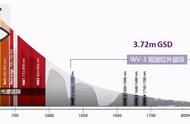在当今的数字化时代,WiFi连接已成为我们日常生活中不可或缺的一部分。无论是工作、学习,还是娱乐,稳定的互联网连接对于我们来说至关重要。本文将详细介绍如何在不同的操作系统(Windows和Mac)连接WiFi,并提供常见问题的解决方法。

确保电脑已启用WiFi功能。大多数笔记本电脑都有一个物理开关或快捷键(通常是Fn键加F键)来打开和关闭WiFi。检查你的电脑是否已经启用WiFi。

1、点击任务栏中的网络图标:在屏幕的右下角,点击网络图标(通常是一个无线信号图标或电脑和电缆图标)。
2、选择WiFi网络:在弹出的网络列表中,选择你要连接的WiFi网络。如果是家庭网络,通常会显示为你的路由器名称;如果是公共网络,会显示为相应的热点名称。

3、输入密码:选择网络后,会弹出一个对话框要求你输入WiFi密码。输入正确的密码,然后点击“连接”。如果密码正确,几秒钟后你将看到网络图标发生变化。
3. 配置网络设置(可选)1、右键点击任务栏中的网络图标,选择“打开网络和共享中心”。在左侧栏中点击“更改适配器设置”,找到你的无线网络连接,右键点击它并选择“属性”。
2、手动配置IP地址:双击“Internet 协议版本 4 (TCP/IPv4)”,选择“使用下面的IP地址”,并输入相应的IP地址、子网掩码和默认网关。